この実習では、オフセット線形とその拡幅区間リージョン間の摺り付けを修正し、グリップを使用して拡幅区間ジオメトリを修正します。
この実習は、実習 3: 拡幅区間をオフセット線形に追加するから継続しています。
拡幅区間の摺り付けを変更する
- チュートリアル図面フォルダにある Align-6D.dwg を開きます。
図面には、サーフェスと 2 つのオフセット線形を持つ中心線形が含まれています。2 つの拡幅区間リージョンを持つ中心線形の右側にあるオフセット線形を選択します。
- 中心線形の右側にあるオフセット線形を選択します。右クリックします。[オフセット パラメータを編集] をクリックします。
[オフセット線形パラメータ]ダイアログ ボックスで、オフセット線形が一連のリージョンおよび摺り付けに分割されていることに注目してください。各リージョンは、中心線形に沿った連続した測点範囲のオフセット値を現しています。摺り付けは、リージョンを次のリージョンに結合するジオメトリを表します。
注:最初のリージョンのパラメータがウィンドウに表示されます。後続のリージョンのパラメータは、[拡幅区間リージョンの選択]リストまたは矢印ボタンを使用して表示します。
- [オフセット線形パラメータ]ダイアログ ボックスで、
 をクリックします。
をクリックします。 - [プロパティ]列で、それぞれの[リージョン]と[摺り付け]のそれぞれのエントリを順に選択します。
選択した各リージョンと摺り付けが図面でハイライト表示されることに注目してください。
- [摺り付け(Out)]カテゴリを展開します。
- [摺り付けタイプ]を[リニア]から[曲線-線分-曲線]に変更します。
摺り付けが、いずれかの終端に曲線を持つ線分に変更されます。
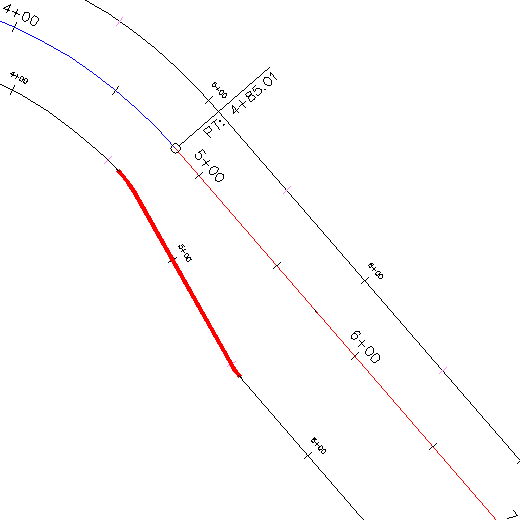
- [摺り付けパラメータ]下の[摺り付けの長さ]に 50 と入力します。
摺り付けが更新され、変更が反映されます。
拡幅区間リージョンをグリップ編集する
- 中心線形上で、測点 4+50 付近の
 拡幅区間の開始グリップを選択します。グリップが赤になります。
拡幅区間の開始グリップを選択します。グリップが赤になります。 - クリックしてグリップを測点 5+00 に配置します。
拡幅区間の測点位置を変更すると、パラメータは維持されたまま、摺り付けが移動します。
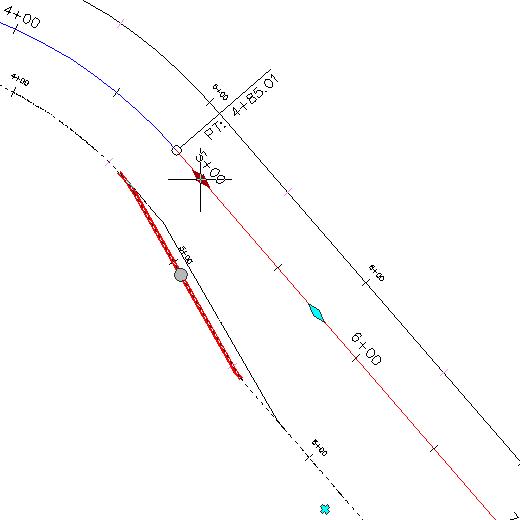
- オフセット線形上で
 オフセット グリップをクリックします。グリップが赤になります。
オフセット グリップをクリックします。グリップが赤になります。 - グリップがアクティブになっているときに、新規オフセット値として 50 を入力します。
新規オフセット値に対応する形で拡幅区間リージョンが拡張されます。
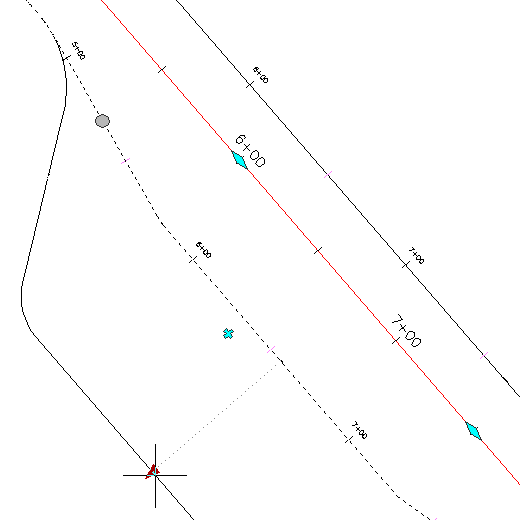 注:
注: グリップを使用すると、もう 1 つの拡幅区間リージョンを追加できます。
グリップを使用すると、もう 1 つの拡幅区間リージョンを追加できます。  グリップをクリックします。
グリップをクリックします。  グリップがグレーで表示され、
グリップがグレーで表示され、 グリップが各摺り付けサブ図形の始点と終点に表示されます。これらのグリップを使用して、摺り付けジオメトリを修正します。
グリップが各摺り付けサブ図形の始点と終点に表示されます。これらのグリップを使用して、摺り付けジオメトリを修正します。 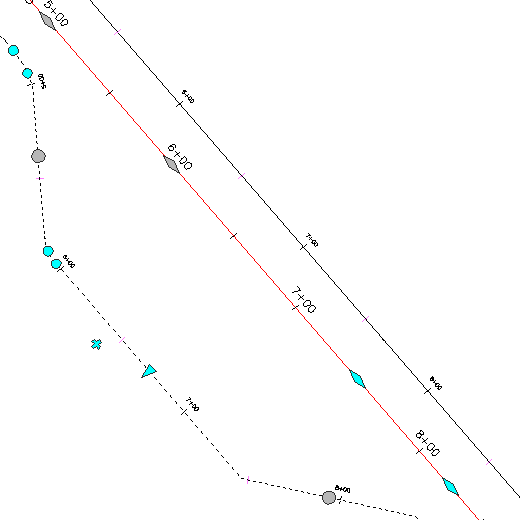
 グリップを使用して摺り付けジオメトリを変更してみてください。
グリップを使用して摺り付けジオメトリを変更してみてください。 摺り付けジオメトリをグリップ編集すると、適用可能なパラメータ値が[オフセット パラメータ]ダイアログ ボックスで更新されることに注目してください。
次のチュートリアルを続けるには、ローカル標準に準拠する線形を設計するへ進みます。